Voice Recorder az iPhone, hol van, hogyan kell elküldeni a rekord

Másolás a felvevő rekordok iPhone a PC nem könnyű - egyszerűen csatlakoztassa a készüléket a számítógéphez USB-kábel nem elég. Szerencsére van két módon át audió felvevő. Fogunk beszélni ezeket a módszereket, valamint megtanulhatják, hogyan kell rögzíteni a beszélgetéseket és szerkesztése hangsávot.
A felhasználó, aki úgy véli, hogy a beágyazott hangrögzítő az iPhone képes lesz teljes mértékben helyettesíti a hordozható eszköz beszélgetések rögzítésére, a súlyosan hibás. Alkalmazásakor a készülék tulajdonosa „alma” eszközök szembe számos kellemetlenséget: először. rekord maga fogja kellően alacsony minőségű, másodsorban. mozgatni a hangfájlt számítógépre további feldolgozás nem könnyű. Gyenge minőségű annak a ténynek köszönhető, hogy a felvétel beszélgetések - egy funkciót iPhone extra; összetettsége az adatátvitel miatt az adatvédelmi politika, amely az Apple ájtatosan hinni.
Azonban, ha kell, hogy sürgős és nem tervezett iPhone bevonulást. Emiatt fontos, hogy pontosan tudják, hol a hangrögzítő az „alma” a készüléket, és hogyan kell használni.
Amennyiben a felvevő egy iPhone?
„Recorder” - pre iPhone alkalmazás, amely jelen kell lennie az egyik asztalukon. Az iOS 7, az alapértelmezett programmal található ikonra a bal felső sarokban a második asztalon.

Fehér felvevő ikon jelent meg először a 7. változat „operációs rendszer”. Először Icon kék volt, és ábrázolta egy mikrofon.
Ha asztali felvevő nem talál „Az élet engem,” érdemes egy pillantást a mappában „Utilities” és a „Extras” (ha van ilyen).
Van egy másik fontos kérdés, hogy a tematikus portálok valamilyen okból nem tartoznak bele: ha az szükséges, hogy beszéljen a hangfelvétel volt a tiszta és hangos. Amennyiben a mikrofont használni, amely alján található a készülék oldalán a bal oldalon.

Az alsó végén a gadget negyedik módosítását úgy tűnik, teljesen szimmetrikus, így a felhasználó a benyomást keltheti, mintha a hangszórók két oldalán helyezkednek el. Ez nem így van. Végezzen tesztet. kapcsolja be az iPhone minden dal és fedezze a lyukat az ujjával a jobb oldalon - akkor veszi észre, hogy a hang teljesen eltűnt. Ezután zárja le a bal oldali nyitás - audio kimenet nem fog változni.
Már „nem szaga” az alsó az iPhone 5 első és második módosítását a szimmetria.
Hogyan rögzítse beszélgetések szalagon az iPhone?
Elégedetlen az új iPhone hangrögzítő több interfésszel, és ez nem csak, hogy a felület több egyszerű - ez is kiderült, hogy kevésbé informatív. Korábban felvevő szereplő mennyiségi mutató, amellyel a felhasználó megérteni, hogy mozgassa a készüléket közelebb a másik fél, vagy éppen ellenkezőleg, hogy tegyen egy kicsit tovább.
A norma a rekord tartomány -3 és 0 dB.

Új kezelőfelület (mivel iOS 7) nem tartalmazza ezt az elemet. A decibel skála található a jobb szélén a szkóp és alig látható. Ez természetesen kényelmetlen.

Azonban iOS 7 van egy csomó más előnye, ezért lehetséges, hogy megemészteni kényelmetlen hangosság skála. Vedd rendszeren fut iOS 7-felvevő a következő legyen:
1. lépés: Tartsa az iPhone, közel a hangforrás és nyomja meg a «Rec» (piros kör) a felvétel elindításához. A felvétel szüneteltetéséhez kattintson a ugyanazt a gombot.

Látjuk, hogy példaként a hangerő skála a hang alig -5 dB. Nagyon kicsi - szükség van, hogy feljebb iPhone a forrástól a hullámok legalább 3 dB.
2. lépés: Ha azt szeretné, hogy a felvétel befejezéséhez kattintson a „Befejezés”.
3. lépés: Megjelenik az üzenet: „Mentsd meg a hangfelvételt.” Itt kell rendelni egy audio fájl nevét, majd kattintson a „Mentés”.
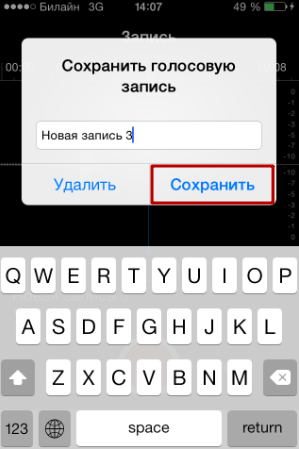
A felvétel lesz az általános listáját hangsávot. Most kell hallgatni.
4. lépés: Kapcsolja be a hangszóró - kattintson az ikonra a jobb felső sarokban.

5. lépés: Kattintson a kívánt pályán a listán - akkor a következő menü megnyitásához:

6. lépés végrehajtásához vágás, kattintson a „Szerkesztés” gombra.

Akkor kattintson erre az ikonra:

Állítsa piros marker az idővonalon, ezáltal meghatározva a kezdő és végpontja felvétel után a szerkesztést, majd kattintson a „Beállítás”.

Egy menü jelenik meg - meg kell választani, hogy szeretnénk változtatni az eredeti vagy a pályán tartani szerkesztése után, mint az új.
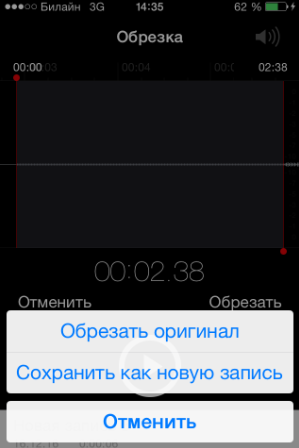
A kiválasztás után, kattintson a „Befejezés” gombra.
Most, hogy már szerkesztett hangsávot, felmerül a kérdés: hogyan kell dobni a rekordot felvevőt, hogy azt például a blog?
Hogyan, hogy küldjön egy rekordot az iPhone hangrögzítő egy számítógép vagy más eszköz?
Átvinni a hangot a felvevő egy másik mobil eszköz, akkor az MMS-üzenetek révén a gomb „Share”.
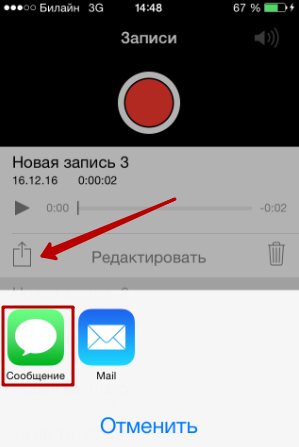
Egy MMS-ka költségek mintegy 7 rubelt. Amikor elküld egy fájlt egy másik iPhone kell használnia a messenger iMessage -, akkor lesz képes elkerülni a pénzügyi kiadások egyáltalán.
Be Belépő a PC nehezebb, de egy pár hatékony módja még ma is.
E-mailben
Ez a módszer hozza eredményeként két feltétellel:
- Az iPhone létrehozott «Mail» alkalmazás.
- Felhasználó legalább egy pár postaládákba.
Nyomja meg ugyanazt a gombot, hogy elküldje a felvétel „Megosztás”, és válassza a „Mail Address”.

Pontosan megmondani, mikor az üzenet jön, akkor nem. Leggyakrabban szállítási néhány percet vesz igénybe, de lehet feszített és nézni. Nyissuk meg a két postafiókból a PC-n: az egyik, hogy használják «Mail» alkalmazást, vagy amely elküldte a levelet. Az első esetben, az üzenetet található „Elküldött” mappába, a második - a „Beérkezett üzenetek”.
Amint lesz felfedezni a megfelelő betű, kivéve a hang benne lévő számítógépen.
iTunes-on keresztül
Ha teszi a szinkronizálás az iPhone az iTunes. felvevő rekordok kerülnek át a számítógép merevlemezére. Hogyan lehet szinkronizálni?

2. lépés A „Beállítások” részben válassza ki a „Music” című részt.
3. lépés: Jelölje be a „Enable hangfelvételt.” Ez nagyon fontos. Leggyakrabban ez hiánya miatt a kullancsok felhasználók nem másolja a felvételeket a hangrögzítő PC.

4. lépés Kattintson a „Sync”, és indítsa kommunikáció.

5. lépés: Ha mind az 5 szinkronizációs lépések befejezése kilép az eszközmenedzsment menüt, és keresse meg a könyvtár bejegyzést a felvevőt. Annak érdekében, hogy ne érintse meg a listát, akkor azonnal folytassa a „Hangfelvétel” a blokk „Zene lejátszási listákat.”

6. lépés: Keresse meg az érdekeit felvételkor a felvevő, kattintson rá jobb egérgombbal, és kattintson a lehetőséget „Show Windows Explorer”.

Így lesz ugyanabban a mappában a számítógép merevlemezére, ami tárolja az összes hangfelvételeket a ALAC formátumban.

Keresse meg a mappát is halad a pálya mentén a C: \ Users \ 1 \ Zene \ iTunes \ iTunes Media. Ez az úgynevezett «Hangjegyzetek».
Minél több harmadik féltől származó alkalmazások, hangrögzítő?
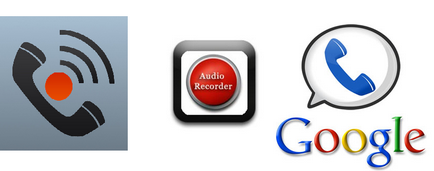
A harmadik fél hangrögzítők rengeteg más lehetőségek, amelyek beépített eszközök „és soha nem is álmodott.” A leghasznosabb dolog az, hogy a harmadik féltől származó alkalmazások lehetővé teszik, hogy állítsa be a felvételi minőség: állítsa be a mikrofon érzékenységét és a mintavételi arány. A termék az úgynevezett ALON diktafon teljesen különbözik, hogy automatikusan leállítja a felvételt, amikor a beszélő szünetet, és újra, ha ismét hallani (hangra funkció). Harmadik fél hangrögzítők van egy közös hátránya - mint a szabály, hogy fizetik programokat.
következtetés
Az a tény, hogy nem lehet át iphone diktafon felvételeket közvetlenül a számítógéphez kábel, nem keltenek aggodalmat, hogy a felhasználó számára. Ha a technika az Apple volt a „te”, nem nehéz szinkronizálni a rekordot az iTunes. A kezdő felhasználók is használhatja ugyanazt a közvetítő között a PC és az iPhone-mailben.